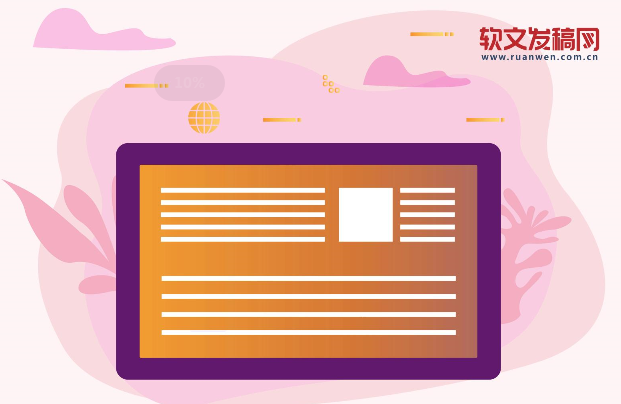联想ThinkPad在CES2015大展前迅速的推出了新一代X系列超极本X250,上一代X240将触控板的实体按键给取消了,受到很多网友的诟病,所以本次的X250身上再度恢复了触摸板实体按键,也让大家看到了ThinKPad正在听取用户的意见。
之前已经对ThinkPad X250进行过评测(《实体红蓝条回归 ThinkPad X250超极本评测》),今天转载来自51NB专门网的aq5200的ThinkPad X250拆机文章,为什么aq5200会手痒拆X250呢?皆因这机器跟上一个型号X240实在是长得太象了,X240貌似也没有一个比较详细彻底的拆机图解,X250/X240外观,接口,结构几乎是相同的,CPU显卡芯片升级,抱在手里的时候根本看不出来两台机器有什么不同,接口、三围完全一样,只有打开了屏幕看到掌托那里触摸板恢复了实体键,还有屏幕右下方X250的字才能识别出来。
 (资料图片)
(资料图片)
X250配置如下:I5-5200U 2.2G/DDR3 4G内存/7200rpm 500G/12.5 LED 1366*768/Intel HD Graphics 5500/无线/蓝牙/指纹/读卡器/摄像头/3+6芯。
ThinkPad X250外观赏析
X250 正面
X250 背面
X250 扩展坞接口(与X240/T440/T540系列一样的)
X250 内置3芯电池+外置6芯电池
X250 厚度
X250右侧接口 ①3.5耳麦接口 ②USB 3.0支持快速充电 ③Micro SIM卡糟 ④SD读卡器 ⑤RJ45网线接口 ⑥安全锁孔
X250左侧接口 ①电源接口 ②VGA接口 ③USB 3.0 ④mini DisplayPort接口 ⑤SmartCard读卡器
下沉屏轴可以让屏幕展开角度更大
Lenovo LOGO
ThinkPad LOGO
ThinkPad X250 掌托 键盘 触摸板
X250 最大的亮点是三键实体键回归
六排巧克力键盘
外观欣赏完,拆解正式开始,准备工具 51nb定制版螺丝刀 12合1 22合1 组合工具
螺丝刀工具 螺丝收纳盒 镊子
拆机前先卸下笔记本电池 X250 六芯电池 FRU号 45N1767 容量48W
X250电池背面
将左侧 SIM卡托 取出
SIM卡托
将X250背面螺丝全松开(X240/250螺丝是不能完全取下的)
注意电池仓位的卡扣
用指甲轻轻掰开电池仓位的五个小卡扣,注意不要从前沿拆起,前沿的卡扣较深 容易拆断
电池仓位的卡扣掰开后,轮到右侧
再到左侧
轻松取下底壳
ThinkPad X250 前沿卡扣的型状
X250 底壳
拆开后壳后看看内部构成:
黄色:喇叭
绿色:NGFF接口(支持SSD/WWAN)
橙色:无线网卡WLAN
蓝色:2.5 SATA硬盘
浅蓝色:内置3芯电池
红色:内存
紫色:CPU风扇
Reset按钮
2.5 SATA硬盘
内置电池接口
先把内置电池连接线拆下
X250 内置3芯 24W电池 FRU号 45N1773
再拆BIOS电池
内存糟
三星 DDR3 低电压版 1600 4G内存
拆下2.5硬盘
东芝 7MM 7200转 500G机械硬盘 FRU:42T1385
硬盘支架
Intel 7265无线网卡 FRU:00JT466
拆卸X250风扇
CPU I5-5200U 主频:2.2G 最大睿频:2.7G 三级缓存:3MB 功耗:15W 工艺:14纳米
集成显卡Intel HD Graphics 5500
X250 鹰翼风扇风扇叶片採用了更新一代的猫头鹰羽翼设计,以及更薄的热导管设计,让X250的主机温度比起X230更低,风扇噪音也进一步降低
电源接口
X250电源接口
绿色:键盘排线
蓝色:指纹模块排线/SmartCard读卡器排线
紫色:喇叭接口
红色:鼠标指点杆指排线
屏线接口
天线走线糟
红色:摄像头接口
蓝牙:内置麦克风
摄像头+内置麦克风2合1排线
屏幕上半身与机身屏轴固定螺丝
屏幕上半身与机身屏轴固定螺丝
松开螺丝成功分离
屏幕上半身非常轻薄
2.5 硬盘接口连接线固定螺丝
轻松拆卸
X250 硬盘接口
拆卸X250 喇叭
X250 喇叭
隐藏在走线糟下方的主板固定螺丝
X250 主板正面
X250 主板背面
X250 主板很修长 与iphone6 plus做参照
X250 主板接口
I5 5200U CPU
内存糟
风扇固定支架
NGFF第二块硬盘接口,显然X250都预留有接口,只需要加接扩展模块即可
NGFF第二块硬盘位置
X250 NGFF第二块硬盘扩展模块 蓝色框为NGFF SSD硬盘插糟
安装位置
X250屏轴正面
X250屏轴正面
X250完整拆开后的全套螺丝
X250 拆卸后的所有配件
ThinkPad X250拆解到此全部完成,接下来的组装机器就不多说了。
经半小时的安装 X250满血复活
通过对ThinkPad X250的完全拆解,可以看到X250内部结构与X240也几乎是完全一样,通过拆解过程,大家也留意到现在ThinkPad由于轻薄化的追求,以及结构 集成度的提高,拆解并不如以前那么方便,比如说要更换触摸板或键盘就得完全拆解才行,当然也有利的一面,就是风扇清理方便,拆开D壳就行了。相比之前的机 型,各种排线的增加是明显的,在拆解过程中要更加小心,所以提醒大家升级DIY的时候一定要多加小心,多做准备。